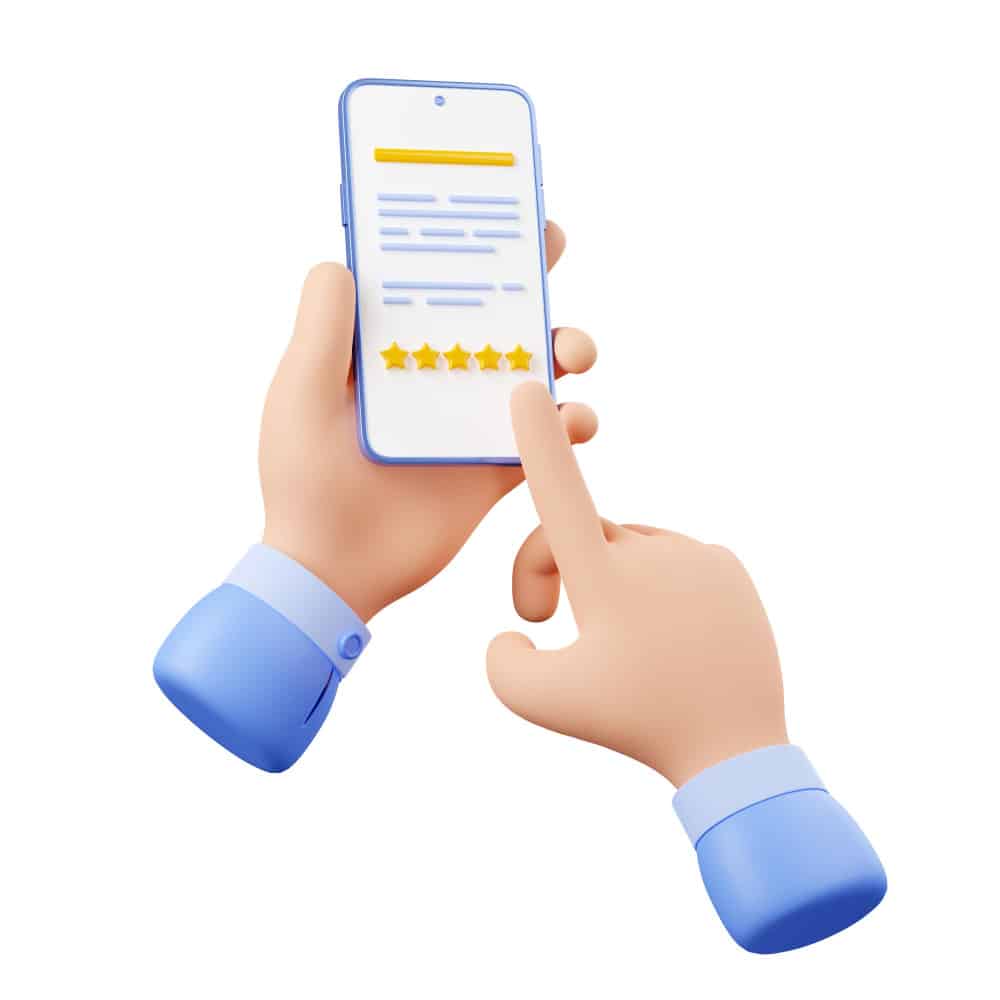В мире цифровых технологий, где каждый день нас окружают разнообразные программные решения, важно обеспечить бесперебойную работу основного инструмента – операционной системы. Несмотря на то, что многие пользователи привыкли к стабильности и надежности, время от времени возникают ситуации, которые могут нарушить плавный ход работы. В таких случаях крайне важно принимать быстрые и эффективные меры для восстановления нормального функционирования.
Одним из ключевых аспектов поддержания стабильности является регулярный анализ и диагностика системы. Этот процесс позволяет выявить и устранить потенциальные проблемы, которые могут привести к сбоям или полной остановке работы. Независимо от того, являетесь ли вы опытным пользователем или новичком, понимание основных принципов и инструментов для такого анализа может значительно облегчить жизнь и сэкономить время.
В данном разделе мы рассмотрим несколько эффективных методов, которые помогут вам поддерживать вашу операционную среду в оптимальном состоянии. Важно помнить, что регулярное внимание к деталям и своевременное вмешательство могут предотвратить множество неприятностей, связанных с работой вашего компьютера. Давайте разберемся, какие инструменты и подходы можно использовать для обеспечения стабильности и эффективности вашей системы.
Проверка системных файлов в Windows 7
Инструменты для анализа и восстановления
Для выполнения этой задачи в операционной системе предусмотрены специальные инструменты, которые позволяют автоматизировать процесс. Основным из них является командная строка, через которую можно запустить процедуру анализа и восстановления системных файлов.
- Командная строка: Основной инструмент для запуска процедуры анализа и восстановления. Доступ к командной строке можно получить через меню «Пуск» или с помощью сочетания клавиш Win+R, введя «cmd» и нажав Enter.
- Команда sfc: Эта команда позволяет запустить системный инструмент для анализа и восстановления системных файлов. В командной строке необходимо ввести «sfc /scannow» и нажать Enter.
Последовательность действий
Для выполнения анализа и восстановления системных файлов необходимо следовать определенной последовательности действий. Это позволит обеспечить максимальную эффективность процесса и избежать возможных ошибок.
- Откройте командную строку с правами администратора.
- Введите команду «sfc /scannow» и нажмите Enter.
- Дождитесь завершения процесса. В зависимости от состояния системы, это может занять от нескольких минут до часа.
- После завершения процесса проверьте результаты. Если были обнаружены и восстановлены файлы, система может потребовать перезагрузки для применения изменений.
Выполнение этих шагов позволит убедиться в целостности системных файлов и восстановить их при необходимости, что может значительно улучшить стабильность и производительность операционной системы.
Исправление ошибок в реестре Windows 7
Система управления параметрами и настройками операционной системы может со временем накапливать некорректные данные, что приводит к снижению производительности и появлению различных проблем. Для восстановления стабильности и оптимизации работы необходимо периодически проводить чистку и исправление этой базы данных.
- Создание резервной копии: Перед внесением любых изменений в системную базу данных, рекомендуется создать её резервную копию. Это позволит восстановить исходное состояние в случае возникновения непредвиденных ситуаций.
- Использование встроенных инструментов: Операционная система предоставляет собственные утилиты для анализа и исправления проблем в базе данных. Эти инструменты позволяют выявить и устранить некорректные записи, дубликаты и другие ошибки.
- Применение специализированного ПО: Существуют программы, разработанные специально для анализа и очистки системной базы данных. Они предлагают более широкий спектр функций, включая автоматическое исправление ошибок и оптимизацию структуры базы данных.
- Ручное редактирование: В некоторых случаях, особенно при наличии опыта и знаний, может потребоваться ручное редактирование базы данных. Этот метод требует особой осторожности, так как неправильные действия могут привести к серьезным проблемам в работе системы.
Регулярное обслуживание и исправление системной базы данных помогает поддерживать стабильность и эффективность работы операционной системы, предотвращая возникновение многих проблем.